如何轻松创建和使用Excel生产表格?
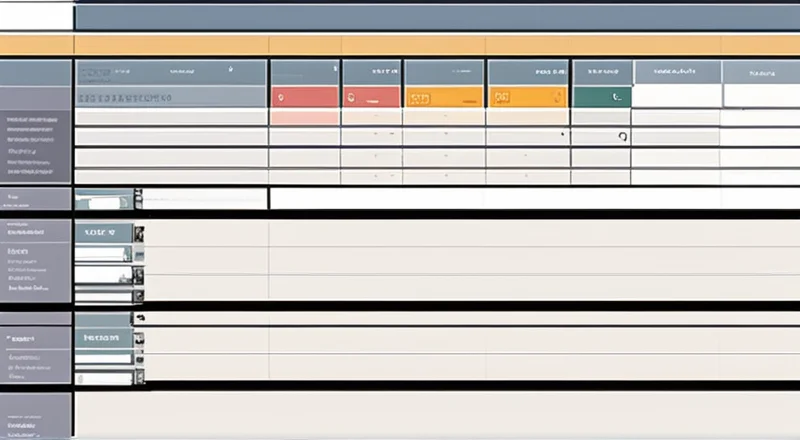
如何轻松创建和使用Excel生产表格?
Excel是一款非常强大的电子表格工具,广泛应用于各行各业。对于生产部门来说,使用Excel创建生产表格可以极大地提高工作效率,使数据管理和分析更加便捷。本文将详细介绍如何使用Excel来创建和管理生产表格,以及一些实用技巧。
一、准备工作
在开始创建生产表格之前,我们需要做一些准备工作。首先,明确你的目标是什么。你希望通过这张表格解决什么问题?例如,你可能需要记录生产过程中的各个阶段、产品数量、原材料消耗情况等。其次,收集相关的数据。有了数据的支持,我们才能更好地利用Excel表格进行管理和分析。
1.1 明确需求
为了确保生产表格能够满足实际需求,首先需要明确自己的目标。你需要问自己以下几个问题:
- 我需要记录哪些数据?
- 这些数据之间的关系是什么?
- 我希望从表格中获得什么样的信息?
通过回答这些问题,你可以更清楚地了解自己需要什么样的生产表格。
1.2 收集数据
一旦明确了需求,接下来就是收集相关数据。数据来源可以包括:
- 历史生产记录
- 供应商提供的材料数据
- 销售记录
- 库存管理系统
确保你拥有的数据准确且全面,这将直接影响到表格的可用性和可靠性。
二、设计表格结构
在收集好数据之后,下一步就是设计表格的结构。合理的表格结构不仅可以让数据更清晰,还可以提高操作效率。
2.1 确定列名
确定每列的数据类型是至关重要的一步。常见的列名可能包括日期、生产批次、产品型号、原材料消耗量、成品数量、生产成本、员工姓名等。确保每一列都对应一个明确的含义。
2.2 设置数据格式
为了保证数据的一致性和可读性,需要为每一列设置合适的数据格式。例如:
- 日期列应设置为日期格式
- 数量列应设置为数字格式
- 名称列应设置为文本格式
这样可以使数据看起来更加整洁,并便于后续的操作。
三、创建表格
现在我们已经准备好一切,可以开始创建生产表格了。
3.1 输入基础数据
打开Excel软件,新建一个工作簿,在第一个工作表中输入基础数据。这包括标题行和第一行的数据记录。
| 日期 | 生产批次 | 产品型号 | 原材料消耗量 | 成品数量 | 生产成本 | 员工姓名 |
|------------|----------|----------|--------------|----------|----------|----------|
| 2024/1/1 | 批次A | 型号X | 100 | 90 | $1000 | 张三 |
| 2024/1/2 | 批次B | 型号Y | 150 | 120 | $1500 | 李四 |
| ... | ... | ... | ... | ... | ... | ... |
3.2 添加公式
为了简化计算,我们可以添加一些公式。例如:
- 计算总成本:=SUM(生产成本列)
- 计算平均成品数量:=AVERAGE(成品数量列)
此外,还可以使用条件格式化来突出显示特定条件下的数据,如超过预定成本或产量。
四、美化表格
一个美观的表格更容易吸引人的注意力,也更易于阅读。
4.1 调整列宽和行高
适当调整列宽和行高可以让表格看起来更加整洁。可以通过拖动列或行的边缘来实现这一点。
4.2 应用样式
Excel提供了丰富的样式选项,如边框、背景色、字体等。合理运用这些样式可以使表格看起来更加专业。
4.3 使用图表
为了更好地展示数据,可以插入各种图表,如柱状图、折线图、饼图等。这有助于直观地观察数据趋势。
五、分享和保护
创建好生产表格后,还需要考虑如何与他人共享,并确保数据的安全。
5.1 共享文件
通过电子邮件、云存储服务或直接共享文件链接等方式,可以轻松地与同事或合作伙伴共享Excel文件。
5.2 保护文件
为了避免未经授权的访问,可以在文件上设置密码保护,限制编辑权限等措施。
六、实用技巧
为了进一步提升使用Excel的效率,以下是一些实用的小技巧。
6.1 快速填充
当你需要快速输入一系列连续数据时(如日期、数字等),只需在单元格中输入第一个值,然后将鼠标移动到该单元格右下角的小方块上,当鼠标变为十字箭头形状时,按住鼠标左键并向下拖动即可自动填充后续的单元格。
6.2 数据验证
通过设置数据验证规则,可以限制用户只能输入指定范围内的数值。这对于保证数据准确性非常有用。
6.3 宏
宏是一种自动化操作的技术,可以帮助你批量执行重复性任务。通过录制宏并保存,以后只需要点击一次按钮就能完成一系列复杂的操作。
七、常见问题及解决方案
在使用Excel过程中,可能会遇到一些常见问题,这里提供几种常见的解决方案。
7.1 如何处理大量数据?
对于大量数据,可以利用Excel的数据透视表功能。它能帮助你对数据进行汇总和分析,从而更快地得到所需结果。
7.2 如何防止数据丢失?
定期备份是非常重要的。此外,可以启用自动恢复功能,在意外关闭Excel时,可以恢复未保存的数据。
7.3 如何查找和替换数据?
使用Ctrl+F打开查找对话框,输入要查找的内容,按下Enter键即可定位到匹配项。如果需要替换,则可以使用Ctrl+H打开替换对话框。
八、结语
通过以上步骤,我们可以轻松创建并使用Excel生产表格,有效提高生产管理工作效率。当然,Excel的功能远不止于此,随着实践的深入,你将发现更多有用的技巧和方法。
希望这篇文章对你有所帮助!如果你还有其他问题或者需要进一步的帮助,请随时联系我。










